彻彻底底地清理windows更新补丁留下的垃圾
怎么彻底清理系统更新文件

怎么彻底清理系统更新文件
想要彻底清理系统更新文件,该怎么办呢,那么怎么彻底清理系统更新文件的呢?下面是店铺收集整理的怎么彻底清理系统更新文件,希望对大家有帮助~~
彻底清理系统更新文件的方法
工具/原料
Windows
方法/步骤
就算你可以识别各种文件确定要删除哪个更新,手工清理也是不被允许的。
虽然windows也自带了磁盘清理功能,可以卸载更新,但是这仅仅是卸载已经被代替的更新,而不是彻底彻底的固化补丁。
如果已经升级到Windows8.1,可以使用以下命令来清理:
在开始按钮上右击,选择打开“命令提示符”。
在“命令提示符”中输入:DISM /Online /Cleanup-Image /StartComponentCleanup /ResetBase
6执行这个命令后可以将所有已经被更新的版本代替的组件全部删除。
Win8系统如何清理更新的缓存文件

不管是哪种系统更新都会留下更新文件,就像“盗墓笔记”中的活尸每年轻一次就要脱皮一次,如果没有及时地清理更新的缓存,就容易给系统造成不必要的负担和麻烦,很多用户都知道要清理,但是使用的是我们平时清理系统文件,垃圾的方法,这对于系统更新文件是无法起到彻底清理的作用的。
所以小编就跟大家分享一下关于win8系统如何清理更新缓存的方法。
具体方法如下:
步骤一、首先我们要点击桌面的“计算机”图标,进入该窗口后找到Windows8系统所在的磁盘,找到后右击选择“属性”进入属性对话框,依次点击“常规”—“磁盘清理”,之后便会弹出“磁盘清理”的进度框。
步骤二、等清理进度完成后就会弹出“磁盘清理”的扫描结果,单击左下角的“清理系统文件”按钮,很快就会看到另外一个“磁盘清理”的对话框。
如下图:
步骤三、在“要删除的文件”区域下,勾选“Windows更新清理”选项框,确认之后即可完成系统更新缓存的清理。
经过这次更新缓存的清理后,以后的“磁盘清理”只有在Windows8在此安装新的更新补丁才会再出现“Windows更新清理”的选项了。
所以现在有需要的用户赶紧清理起来吧!。
电脑系统维护清理垃圾文件和优化系统的方法
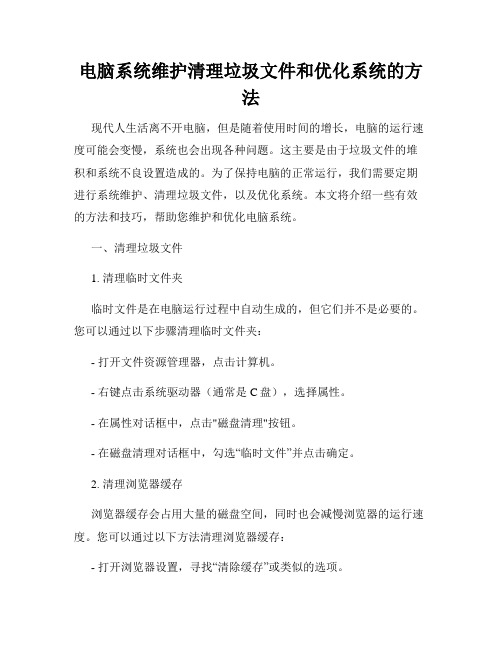
电脑系统维护清理垃圾文件和优化系统的方法现代人生活离不开电脑,但是随着使用时间的增长,电脑的运行速度可能会变慢,系统也会出现各种问题。
这主要是由于垃圾文件的堆积和系统不良设置造成的。
为了保持电脑的正常运行,我们需要定期进行系统维护、清理垃圾文件,以及优化系统。
本文将介绍一些有效的方法和技巧,帮助您维护和优化电脑系统。
一、清理垃圾文件1. 清理临时文件夹临时文件是在电脑运行过程中自动生成的,但它们并不是必要的。
您可以通过以下步骤清理临时文件夹:- 打开文件资源管理器,点击计算机。
- 右键点击系统驱动器(通常是C盘),选择属性。
- 在属性对话框中,点击"磁盘清理"按钮。
- 在磁盘清理对话框中,勾选“临时文件”并点击确定。
2. 清理浏览器缓存浏览器缓存会占用大量的磁盘空间,同时也会减慢浏览器的运行速度。
您可以通过以下方法清理浏览器缓存:- 打开浏览器设置,寻找“清除缓存”或类似的选项。
- 选择清理缓存,并确认清理操作。
3. 卸载不必要的软件计算机上安装了很多不必要的软件也会影响系统的性能。
您可以通过以下步骤卸载不需要的软件:- 打开控制面板,选择“程序”。
- 点击“卸载程序”。
- 选择要卸载的软件,点击“卸载”。
二、优化系统1. 更新驱动程序和操作系统驱动程序和操作系统的更新可以修复一些已知的问题,并提高系统的稳定性和性能。
您可以通过以下步骤更新驱动程序和操作系统:- 打开设备管理器,查找任何带有黄色感叹号的设备。
- 右键点击设备,选择“更新驱动程序”。
- 进入操作系统的设置菜单,寻找更新选项,并按照提示进行操作。
2. 禁用启动项启动时自动启动的程序可能会拖慢系统的启动速度。
您可以通过以下步骤禁用不必要的启动项:- 打开任务管理器,选择“启动”选项卡。
- 右键点击要禁用的启动项,选择“禁用”。
3. 清理注册表注册表是存储系统设置和配置信息的地方,但是随着时间的推移,会积累大量无效的和过时的信息。
Windows系统如何清理垃圾文件

Windows系统如何清理垃圾文件Windows操作系统是目前最为普及和常用的操作系统之一,然而,随着系统的长时间使用,垃圾文件的积累也会逐渐增多,导致系统运行变慢、占用磁盘空间过多等问题。
因此,定期清理垃圾文件是保持系统优化和高效运行的重要步骤。
本文将介绍几种主要的方法来清理Windows系统中的垃圾文件。
一、使用Windows自带工具清理垃圾文件Windows自带了一个名为“磁盘清理”的工具,它可以帮助我们快速清理系统中的垃圾文件。
具体操作步骤如下:1. 打开“我的电脑”,右键点击要清理的磁盘(通常是C盘),选择“属性”。
2. 在弹出的对话框中,点击“磁盘清理”按钮。
3. 等待系统扫描磁盘空间,并列出可以删除的文件。
在弹出的清理选项中,勾选要清理的项目,例如“临时文件”、“回收站”、“下载文件”等。
4. 点击“确定”按钮,系统会自动删除选定的垃圾文件。
二、使用第三方清理工具清理垃圾文件除了Windows自带的磁盘清理工具外,还有许多第三方工具可以帮助我们更彻底地清理系统中的垃圾文件,例如CCleaner、360清理大师等。
这些工具可以对系统进行全面的扫描和清理,清理效果更为出色。
使用这些工具的步骤如下:1. 下载并安装所选的第三方清理工具。
2. 打开工具后,选择要清理的磁盘,一般建议选择C盘。
3. 点击“扫描”按钮,等待工具扫描系统中的垃圾文件。
4. 扫描完成后,工具会列出可以删除的垃圾文件。
勾选要清理的项目,例如“临时文件”、“垃圾邮件”、“缓存文件”等。
5. 点击“清理”或“删除”按钮,工具会自动删除选定的垃圾文件。
三、清理浏览器垃圾文件除了系统垃圾文件外,浏览器中的缓存文件、Cookie和历史记录等也会占用大量的磁盘空间。
清理浏览器垃圾文件可以提高浏览器的运行速度和网络访问效率。
不同浏览器的清理方法略有差异,以下是清理常见浏览器垃圾文件的方法:1. 在浏览器中找到设置选项,通常在菜单栏的右上角。
电脑维护技巧清理垃圾文件更新驱动等
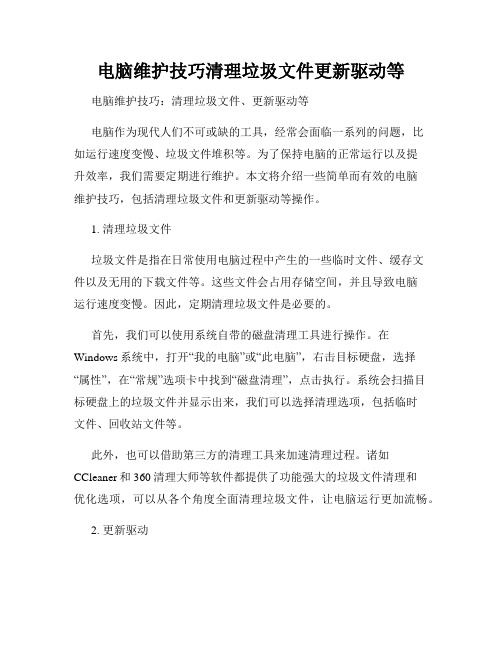
电脑维护技巧清理垃圾文件更新驱动等电脑维护技巧:清理垃圾文件、更新驱动等电脑作为现代人们不可或缺的工具,经常会面临一系列的问题,比如运行速度变慢、垃圾文件堆积等。
为了保持电脑的正常运行以及提升效率,我们需要定期进行维护。
本文将介绍一些简单而有效的电脑维护技巧,包括清理垃圾文件和更新驱动等操作。
1. 清理垃圾文件垃圾文件是指在日常使用电脑过程中产生的一些临时文件、缓存文件以及无用的下载文件等。
这些文件会占用存储空间,并且导致电脑运行速度变慢。
因此,定期清理垃圾文件是必要的。
首先,我们可以使用系统自带的磁盘清理工具进行操作。
在Windows系统中,打开“我的电脑”或“此电脑”,右击目标硬盘,选择“属性”,在“常规”选项卡中找到“磁盘清理”,点击执行。
系统会扫描目标硬盘上的垃圾文件并显示出来,我们可以选择清理选项,包括临时文件、回收站文件等。
此外,也可以借助第三方的清理工具来加速清理过程。
诸如CCleaner和360清理大师等软件都提供了功能强大的垃圾文件清理和优化选项,可以从各个角度全面清理垃圾文件,让电脑运行更加流畅。
2. 更新驱动驱动是连接操作系统和硬件之间的桥梁,确保硬件能够正常运行。
随着时间的推移,硬件厂商会不断发布更新的驱动程序,来修复已知的问题、提升性能以及兼容最新的操作系统。
为了保持电脑的稳定性和性能,我们应定期更新驱动。
首先,我们可以使用系统自带的设备管理器来更新驱动。
在Windows系统中,按下Win+X键,选择设备管理器,在设备管理器中找到需要更新的设备,右击选择“更新驱动程序”。
系统会自动搜索并更新最新的驱动。
除了使用设备管理器,我们也可以手动前往硬件厂商的官方网站下载最新的驱动程序。
在官方网站上,一般提供了一个支持区域,用户可以输入设备型号来查找对应的驱动程序。
下载后,双击运行进行安装即可。
需要注意的是,在更新驱动之前,最好创建一个系统还原点,以便在更新过程中出现问题时可以恢复到之前的状态。
win7怎样彻底清理系统垃圾

win7怎样彻底清理系统垃圾我们每天上网产生了许许多多的系统垃圾文件,这些系统垃圾使我们的电脑系统磁盘的可用存储空间越来越少,同时也使我们的上网速度减慢,那么win7怎样彻底清理系统垃圾呢?下文店铺分享了win7彻底清理系统垃圾的方法,希望对大家有所帮助。
win7彻底清理系统垃圾方法一1.关闭系统还原,删除系还原系统文件夹SYSTEM VOLUME INFORMATIONXP的系统还原功能平时没有什么用,还要消耗内存,不断侵占硬盘空间,一旦系统崩溃起不来了,系统还原也就是根本指望不上了.建议做一个GHOST备份,关闭系统还原,删除系统还原文件夹,以提高系统性能,节省硬盘空间.我的电脑/属性/系统还原/在所有驱动器上关闭系统还原打上钩/确定,然后打开资源管理器/工具/文件夹选项/查看里隐藏受保护的操作系统文件去掉钩,点上显示所有文件和文件夹,确定以后就可以看到了,各盘找到SYSTEM VOLUME INFORMATION 删除掉.2. 删除WINDOWS下更新备份$UN 字样的文件夹$UN 字样的文件夹是自动更新留下的还原备份,如果不打算再还原回去这些自然也就没有用了,WINDOWS下面找到这些文件夹都可以删除掉.3.删除C:\WINDOWS\SYSTEM32\DLLCACHE 下的文件这些是系统文件的备份文件.可以在命令行下面打上SFC/PURGECACHE 清除文件缓存,也可以在DOS下删除.4. 删除无用的输入法文件可以在安全模式下删除,也可以在DOS下删除chtime 繁体中文,imjp8_1日语输入法,imkr6_1韩语输入法三个文件夹.5.如果不再安装其它驱动,可以把C:\WINDOWS\Driver Cache\i386文件夹下面的DRVIER.CAB压缩包删除掉,节省76兆空间.6.删除C:\WINDOWS\Prefetch 下面的文件这些是预读文件,可以定期清理7.删除临时文件夹里的垃圾C:\Documents and Settings\用户名\Local Settings\TempC:\Documents and Settings\用户名\Local Settings\Temporary Internet FilesC:\Documents and Settings\用户名\RecentC:\WINDOWS\Temp8.可以适当减少回收站使用空间,(默认是10%,可减少到3%或更小)回收站默认要占用硬盘分区的10%,如果不经常删除大的程序,是有些浪费了,鼠标点住回收站图标,右击选择属性,调整回收站的使用空间,可减少到3%或者更小.9.搜索零散的临时文件如.TMP,.OLD . BAK ,.CHK 等删除掉也可以编写一个下面的一个批处理文件@echo offecho 正在清除系统垃圾文件,请稍等......del /f /s /q %systemdrive%\*.tmpdel /f /s /q %systemdrive%\*._mpdel /f /s /q %systemdrive%\*.logdel /f /s /q %systemdrive%\*.giddel /f /s /q %systemdrive%\*.chkdel /f /s /q %systemdrive%\*.olddel /f /s /q %systemdrive%\recycled\*.*del /f /s /q %windir%\*.bakdel /f /s /q %windir%\prefetch\*.*rd /s /q %windir%\temp & md %windir%\tempdel /f /q %userprofile%\COOKIES s\*.*del /f /q %userprofile%\recent\*.*del /f /s /q "%userprofile%\Local Settings\Temporary Internet Files\*.*"del /f /s /q "%userprofile%\Local Settings\Temp\*.*"del /f /s /q "%userprofile%\recent\*.*"sfc /purgecache '清理系统盘无用文件defrag %systemdrive% -b '优化预读信息echo 清除系统LJ完成!echo. & pause复制完保存,就是点记事本左上角的文件 , 选保存 ,然后更名为“清除系统LJ.bat” 就OK了,以后只要双击运行该文件,当屏幕提示“清除系统LJ完成!就还你一个“苗条”的系统了!!当然除了上述的手动清除外,也可以使用软件清除系统垃圾,推荐除了常用的优化大师等外,推荐安全可靠的清理工具.win7彻底清理系统垃圾方法二可以下载系统管理软件,比如说百度卫士,进行系统空间深度清理。
Win10系统版本更新后残留的旧文件如何清理教程
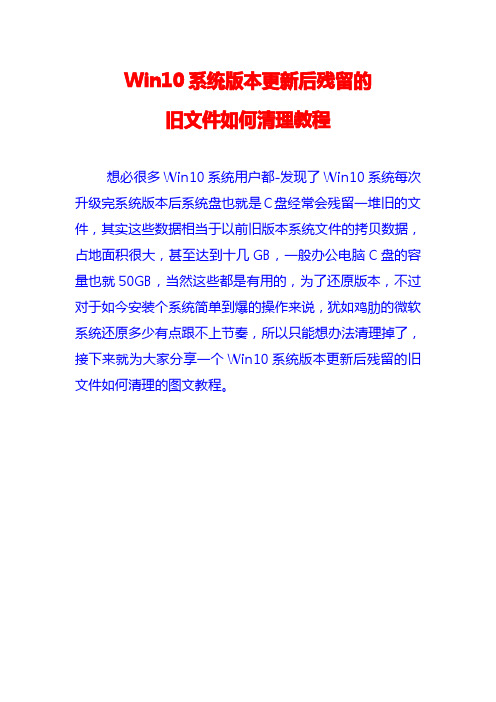
Win10系统版本更新后残留的
旧文件如何清理教程
想必很多Win10系统用户都-发现了Win10系统每次升级完系统版本后系统盘也就是C盘经常会残留一堆旧的文件,其实这些数据相当于以前旧版本系统文件的拷贝数据,占地面积很大,甚至达到十几GB,一般办公电脑C盘的容量也就50GB,当然这些都是有用的,为了还原版本,不过对于如今安装个系统简单到爆的操作来说,犹如鸡肋的微软系统还原多少有点跟不上节奏,所以只能想办法清理掉了,接下来就为大家分享一个Win10系统版本更新后残留的旧文件如何清理的图文教程。
第一步:鼠标右键点击C盘(系统盘)属性找到并点击【磁盘清理】按钮。
也可以依次点击控制面板-----所有控制面板项-------管理工具---------磁盘清理。
第二步:然后再点击左下角的【清理系统文件】耐心等待后,就可以看到扫描出来的一堆垃圾了,接着逐个选择它们,最后点击确定,就可以跟它们永别了。
检查下C盘空间,是不是空间一下子充裕了很多呢。
好了以上就是今天为大家分享的Win10系统版本更新后残留的旧文件如何清理的图文教程。
在Windows系统中如何清理系统垃圾

WSHShell.RegWrite "HKCU\Software\3721\InputCns",""
WSHShell.RegDelete "HKCU\Software\3721\InputCns"
第五行为还原IE开始页为“about:blank”;第六、七、八行为,清除IE浏览器地址栏留下的曾经浏览过的网页地址名;第九、十、十一行为,清除IE地址栏里的网络实名。
这里,读者需掌握以下几点:1)命令“WSHShell.RegWrite”表示在注册表中生成主键或生成键值;2)命令“WSHShell.RegDelete”是删除主键或键值;3)主键与键值的区别在于主键名后有“\”,键值没有“\”;4)“HKLM”,代表HKEY_LOCAL_MACHINE主键;“HKCU”,代表HKEY_CURRENT_USER主键。
当你上网浏览网站时,Windows会在C:\WINDOWS\History和C:\Windows\Temporary Internet
Files文件夹中保留下你曾看过的网页;不经意的,微软还会从网上取些小甜饼给你,甜饼放在C:\WINDOWS\Cookies中。
注册表里的垃圾有:IE浏览器地址栏里留下的曾进去过的网站地址及后来诞生的“网络实名”。
WSHShell.RegWrite "HKCU\Software\3721\InputCns",""
本脚本前二行为定义变量,读者照着写。从第三行开始,是对注册表的处理。
- 1、下载文档前请自行甄别文档内容的完整性,平台不提供额外的编辑、内容补充、找答案等附加服务。
- 2、"仅部分预览"的文档,不可在线预览部分如存在完整性等问题,可反馈申请退款(可完整预览的文档不适用该条件!)。
- 3、如文档侵犯您的权益,请联系客服反馈,我们会尽快为您处理(人工客服工作时间:9:00-18:30)。
彻彻底底地清理windows更新补丁留下的垃圾
一、给你一个工具,自动清理
知道了这些垃圾的藏身之所,我们就知道了该怎么清理掉这些垃圾:一要删除Windows文件夹中的相关文件夹和log文件,二是要清理注册表中HKEY_LOCAL_MACHINE\SOFTWARE\Microsoft\Windows\CurrentVersion\Uninstall下相关的内容。
但要强调两点:
1、要清理这些垃圾的前提是:你的系统在更新后的一段时间里,不存在和Windows更新相关的错误。
2、随着Windows的不断更新,就会不断产生新的垃圾。
清理这种垃圾的工作需要经常进行。
为了简单快速地清理这些垃圾,我编写了一个批处理文件,您可以将下面的内容,通过记事本保存为Clrar.bat文件,在需要的时候,运行这个文件,就会自动将更新产生的垃圾清除(下面以rem 开头的行是注释内容,可以不用输入)。
echo 如果您在最近的Windows系统更新后,系统运行不正常,请按下Ctrl+C终止清理。
pause
echo 正在清理注册表中的相关内容...
rem 建立注册表清理和log文件清理的子批处理文件
echo @echo off>c:\tmp.bat
echo if %%tp:~12,-1%%!==! goto end>>c:\tmp.bat
echo echo Windows Registry Editor Version 5.00^>c:\tmp.reg>>c:\tmp.bat
echo echo.^>^>c:\tmp.reg>>c:\tmp.bat
echo echo [-HKEY_LOCAL_MACHINE\SOFTWARE\Microsoft\Windows\CurrentVersion\Uninstall\%%tp: ~12,-1%%]^>^>^c:\tmp.reg>>c:\tmp.bat
rem 如果要清除注册表ARPCache项中的内容,那么可以将下面一行前面的两个冒号去掉
::echo echo [-HKEY_LOCAL_MACHINE\SOFTWARE\Microsoft\Windows\CurrentVersion\App Management\ARPCache\%%tp:~12,-1%%]^>^>^c:\tmp.reg>>c:\tmp.bat echo regedit /s c:\tmp.reg>>c:\tmp.bat
echo if exist %%windir%%\%%tp:~12,-1%%.log del %%windir%%\%%tp:~12,-1%%.log>>c:\tmp.bat
echo :end>>c:\tmp.bat
rem 检测要删除的内容,结果保存到c:\tmp.txt中
dir %windir%\$Nt*$ /b/ad>c:\tmp.txt
if not exist c:\tmp.txt goto end
rem 调用子批处理文件,将检测到的内容清理掉
for /f %%v in ('findstr "KB Q" c:\tmp.txt') do (
set tp=%%v
call c:\tmp.bat
)
rem 清理磁盘中的文件夹
echo 正在清理文件,可能需要较长时间,清理完毕此窗口会自动关闭.请等待....
for /f %%i in ('dir %%windir%%\$*$ /b/ad') do rd %windir%\%%i /s/q
rem 善后工作
:end
if exist c:\tmp.txt del c:\tmp.txt
if exist c:\tmp.bat del c:\tmp.bat
if exist c:\tmp.reg reg c:\tmp.reg
二、磁盘清理不清理的系统垃圾
使用电脑的人都有这样的感觉:虽然并没有安装什么程序,但是磁盘的可用空间却越来越小。
要清理磁盘垃圾,最安全的方法就是使用windows提供的磁盘清理工具:打开“我的电脑”,然后在驱动器上右击鼠标,通过“属性”对话框中的“磁盘清理”进行清理。
但我们会发现,使用这种清理后,磁盘的可用空间并没有扩大多少。
所以我们完全有理由怀疑:只用这种清理,并不能把我们的磁盘中的垃圾都清除掉。
其实,在我们的磁盘中,有一个Windows的磁盘清理程序不清理的,占用空间巨大的垃圾,这就是Windows系统更新所产生的垃圾文件。
为了系统的安全,我们会通过Windows的自动更新功能,或通过其它工具——比如杀毒软件的漏洞修复功能,进行系统更新。
不管通过什么方法进行更新,为了在这些更新失败后能够对系统进行恢复,在更新前,Windows总是把相关的老文件作一个备份,这些备份文件就保存在我们的系统盘中。
当系统成功更新后,这些备份的文件就毫无用处了,可实际上,在成功更新后这些备份文件并没有被删除,因此这些文件就成了磁盘中的垃圾了。
试想一下,Windows的不断更新,会在我们的磁盘中保留多少垃圾文件呀!
三、揭开这些垃圾的藏身之所
如果要看到这些垃圾文件,我们首先要进行以下操作:
在“我的电脑”中,通过“工具”菜单,打开“文件夹选项”,在“查看”选项卡中,选中“显示所有文件和文件夹”。
然后打开系统盘中的Windows文件夹,在这里我们就可以看到很多以“$”开头和结尾的文件夹,比如“$NtUninstallKB943460$”等(也可能还存在以这些文件夹后半部分作为名称的log文件),这些文件夹就是Windows更新所产生的垃圾。
检查一下这些文件夹的总大小,达到GB级别了吧!
那么是不是可以直接删除这些文件夹呢?我们可以肯定地回答:如果你的计算机在更新后运行一切正常,那么这些文件夹就都可以完全删除!但要注意,只删除这些文件夹,还不能完全清理我们的系统。
因为Windows在更新时,除了保存这些文件夹,还在注册表中作了记录,只有同时清除注册表中的相关记录,才算是将这些垃圾完全清除了。
